1、使用xstart远程连接linux图形用户界面
主要参考:
XShell+Xmanager实现在XShell中显示远程服务器的图形界面
远程使用x-manager中Xstart工具报缺少xterm包错误
Xmanager使用的几个问题
用xstart远程连接linux图形用户界面
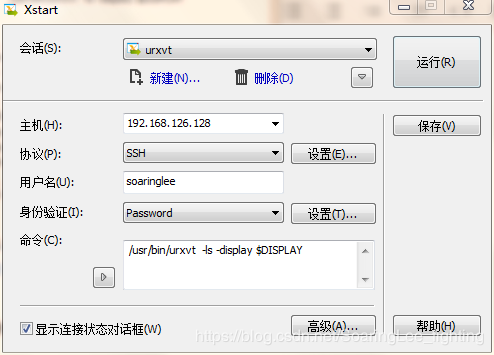
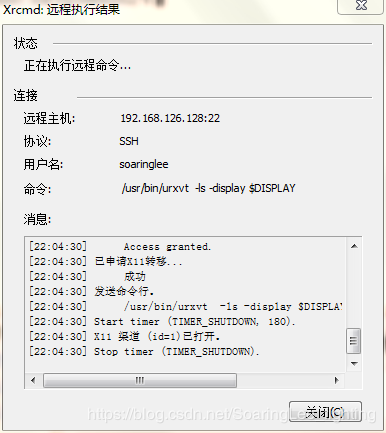
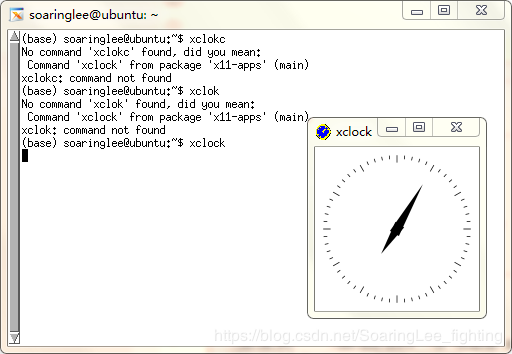
使用xstart已经成功远程连接到了Linux中,但是界面看起来有些丑,下面通过rxvt终端配置进行美化。
2、rxvt终端配置:
URXVT界面配置 参考:
我的URXVT设置
urxvt配置及实现真透明的方法
rxvt-unicode配置
Archlinux下i3wm与urxvt的配置
urxvt及vim配色方案
大家是如何配置Urxvt的啊?
!!color set
Emacs.FontBackend:xft
Emacs.xim:fcitx
Emacs.background:black
Emacs.foreground:green
URxvt.preeditType:Root
!!调整此处设置输入法
URxvt.inputMethod:ibus
URxvt.title:soaringlee-rxvt-unicode
!!颜色设置
URxvt.depth:32
!!中括号内数表示透明度
URxvt.inheritPixmap:true
URxvt.background:#000000
URxvt.foreground:#ffffff
URxvt.colorBD:Gray95
URxvt.colorUL:Green
URxvt.color1:Red2
URxvt.color4:RoyalBlue
URxvt.color5:Magenta2
URxvt.color8:Gray50
URxvt.color10:Green2
URxvt.color12:DodgerBlue
URxvt.color14:Cyan2
URxvt.color15:Gray95
!!URL操作
URxvt.urlLauncher:chromium
URxvt.matcher.button:1
Urxvt.perl-ext-common:matcher
!!滚动条设置
URxvt.scrollBar:true
URxvt.scrollBar_right:true
URxvt.scrollBar_floating:False
URxvt.scrollstyle:plain
!!滚屏设置
URxvt.mouseWheelScrollPage:True
URxvt.scrollTtyOutput:False
URxvt.scrollWithBuffer:True
URxvt.scrollTtyKeypress:True
!!开启标签功能
URxvt.perl-lib:/usr/lib/urxvt/perl
URxvt.perl-ext-common: default,tabbed,digital-clock,readline,xim-onthespot,option-popup,selection-pastebin,selection-popup,default,tabbed,searchable-scrollback,selection-autotransform
URxvt.tabbed.tab-fg: 12
URxvt.tabbed.tab-bg: 0
URxvt.tabbed.tabbar-fg:5
!!光标闪烁
URxvt.cursorBlink:True
URxvt.saveLines:3000
!!边框
URxvt.borderLess:False
!!字体设置
Xft.dpi:96
Xft.rgba:rgb
Xft.hinting:true
!!URxvt.boldfont:xft:Liberation Mono:pixelsize=18:antialias=false:Bold,xft:Microsoft YaHei:pixelsize=18:Bold
!!URxvt.font:xft:Liberation Mono:pixelsize=18,xft:Microsoft YaHei:pixelsize=18
URxvt.font: xft:DejaVu Sans Mono:style=Regular:antialias=True:pixelsize=18,xft:WenQuanYi Micro Hei Mono:style=Regular:pixelsize=18
URxvt.boldFont: xft:DejaVu Sans Mono:style=Bold:antialias=True:pixelsize=18,xft:WenQuanYi Micro Hei Mono:style=Bold:pixelsize=18
!!URxvt.font:xft:Bitstream Vera Sans Mono-12,xft:Microsoft Yahei:pixelsize=16
!!URxvt.boldFont:xft:Bitstream Vera Sans Mono-12:Bold,xft:Microsoft Yahei:pixelsize=16:Bold
URxvt.visualBell:False
URxvt.tintColor:white但是存在一个问题就是:通过xrdb .Xresources命令配置生效后,界面并没有变化?
LC_ALL=en_US.UTF-8 /usr/bin/urxvt -ls -display $DISPLAY问题已经解决,配置好的界面如下: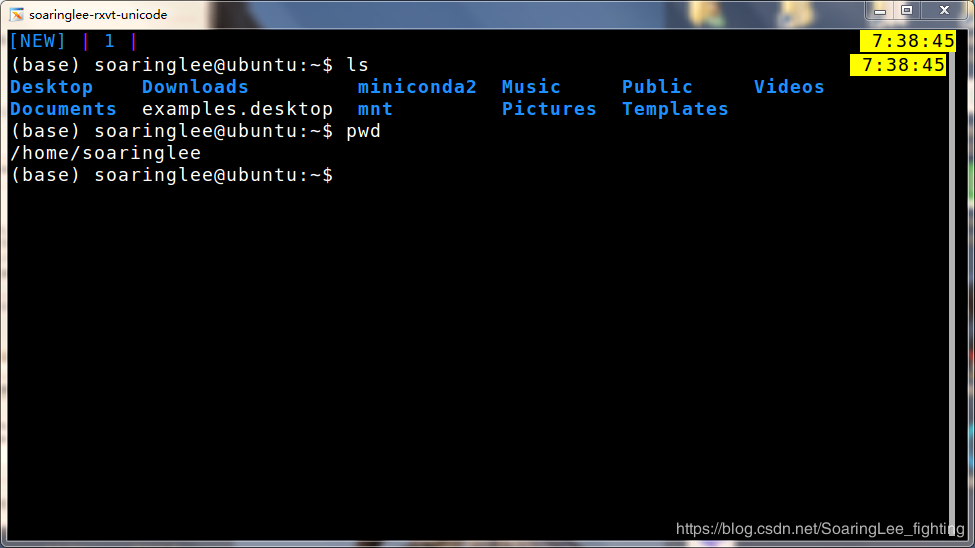
当前也找到了另外一种方式使用独立的图形用户界面:
采用gnome-terminal的方式:
xstart中发送命令:
/usr/bin/gnome-terminal --display $DISPLAY界面如下所示:
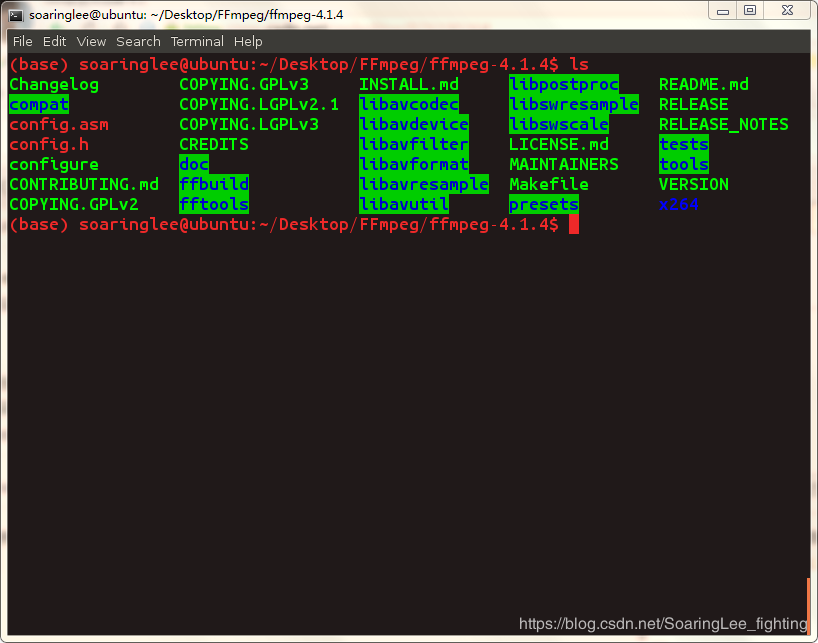
颜值控的我,感觉这个界面还不错哦~
THE END!
本博文只能阅读,谢绝转载,欢迎指出任何有错误或不够清晰的表达。可以在下面评论区评论,也可以邮件至 2963033731@qq.com


